在当今数字化时代,Word文档已成为我们日常生活和工作中不可或缺的一部分,无论是撰写报告、制作简历还是编辑学术论文,Word都提供了强大的工具来帮助用户高效完成任务,对于初学者来说,如何在Word中创建和管理文档可能是一个挑战,本文将详细介绍如何在Word中建立文档,并通过实用的技巧提升您的文档处理能力。
Word文档的基本创建与格式设置
1. 新建文档
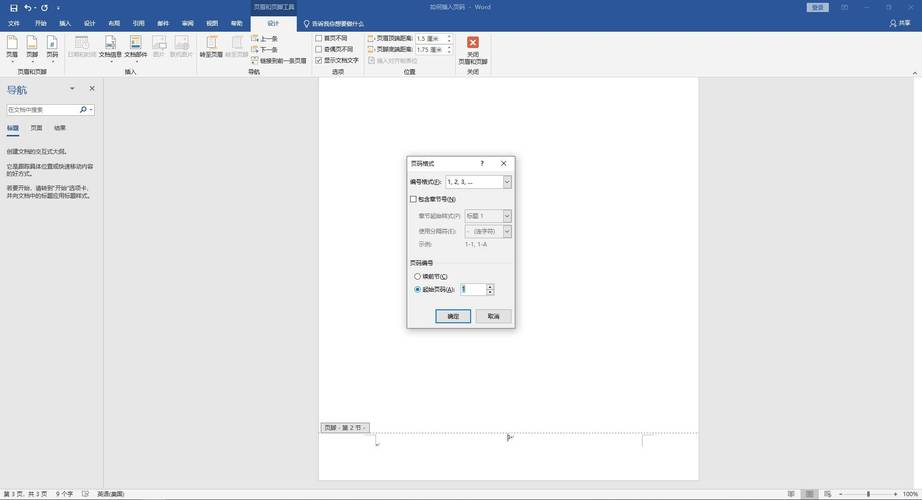
启动Word:双击桌面上的Microsoft Word图标,或从“开始”菜单中找到并点击Word应用程序。
创建空白文档:打开Word后,会自动创建一个名为“文档1”的空白文档,您也可以点击左上角的“文件”>“新建”,选择“空白文档”来手动创建。
2. 文本输入与编辑
输入文本:在文档中点击光标位置,即可开始输入文字,使用Enter键换行,Shift+Enter键插入软回车(即在同一段落内换行)。
选中文本:单击单词可选中该单词,双击选中整句,三击选中整段,按住鼠标左键拖动可选择任意范围的文本。
复制与粘贴:选中需要复制的文本,右键点击选择“复制”,然后在目标位置右键点击选择“粘贴”。
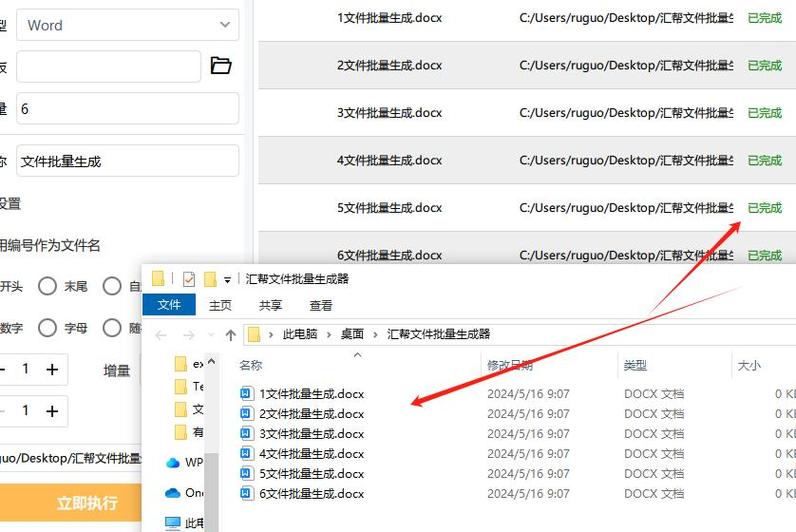
3. 字体与段落格式
更改字体:选中文本,点击顶部工具栏中的字体下拉框,选择您喜欢的字体样式。
调整字号:同样选中文本,使用工具栏上的字号下拉框调整字体大小。
段落对齐:选中段落,点击工具栏中的左对齐、居中、右对齐或两端对齐按钮。
行距与缩进:右键点击段落,选择“段落...”,在弹出的对话框中设置行距和缩进值。
4. 表格插入与编辑
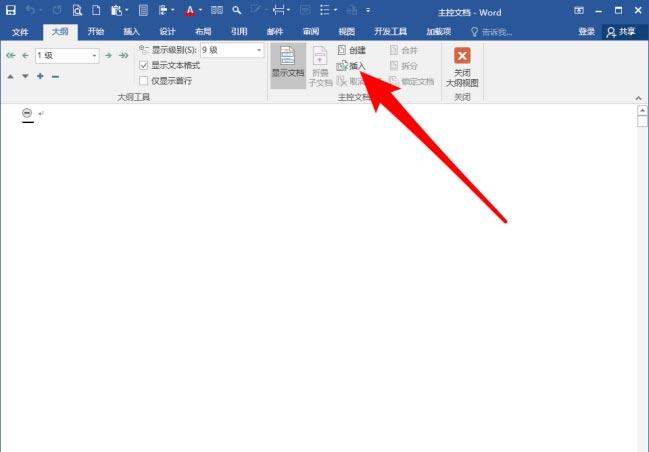
插入表格:点击“插入”选项卡,选择“表格”,然后拖动鼠标选择所需的行数和列数。
编辑表格:点击表格内的单元格进行编辑,可以使用工具栏中的“布局”选项卡调整行列大小、合并拆分单元格等。
高级功能与技巧
1. 样式与模板
应用样式:Word提供了多种预设样式,如标题1、标题2等,可以快速统一文档格式,选中文本,点击“开始”选项卡中的样式下拉框,选择合适的样式。
自定义样式:如果预设样式不符合需求,可以右键点击样式,选择“修改”,在弹出的对话框中自定义字体、颜色、段落格式等。
使用模板:Word内置了许多模板,适用于不同类型的文档,如简历、报告等,点击“文件”>“新建”,在搜索框中输入关键词,选择一个模板下载使用。
2. 目录生成
自动生成目录:在文档开头插入分页符,然后点击“引用”选项卡,选择“目录”,根据需要选择不同的目录样式,Word会自动根据文档中的标题级别生成目录。
更新目录:当文档内容发生变化时,右键点击目录,选择“更新域”,可以选择仅更新页码或整个目录。
3. 图表与图像处理
插入图片:点击“插入”选项卡,选择“图片”,浏览并选择要插入的图片文件。
调整图片大小与位置:点击选中图片,使用图片工具栏中的裁剪、旋转、调整大小等功能。
添加图表:点击“插入”选项卡,选择“图表”,选择合适的图表类型,输入数据后即可生成图表。
4. 审阅与协作
拼写与语法检查:Word会自动检测文档中的拼写和语法错误,并以红色波浪线标出,右键点击错误部分,选择正确的拼写或忽略。
评论与修订:点击“审阅”选项卡,选择“新建批注”或“修订”,可以对文档进行注释或跟踪修改历史。
共享与保护:点击“文件”>“信息”,选择“保护文档”,可以设置密码保护文档或限制编辑权限。
常见问题解答(FAQs)
Q1: 如何快速删除Word文档中的所有空行?
A1: 您可以使用Word的查找和替换功能来删除所有空行,按下Ctrl+H打开“查找和替换”对话框,在“查找内容”框中输入^l^p(代表连续的换行符),在“替换为”框中留空,然后点击“全部替换”,这将删除文档中的所有空行。
Q2: Word文档太大,如何减小文件大小?
A2: 减小Word文件大小的方法有多种,包括压缩图片、删除不必要的对象、嵌入字体优化以及使用PDF格式保存等,具体操作如下:
压缩图片:选中图片,右键点击选择“压缩图片...”,根据需要选择合适的压缩选项。
删除不必要的对象:移除文档中未使用的样式、隐藏的文本或多余的格式。
嵌入字体优化:在“文件”>“选项”>“保存”中,取消勾选“嵌入TrueType字体”,这样可以减少文件大小但可能影响字体显示。
另存为PDF:将Word文档另存为PDF格式,通常可以显著减小文件大小,点击“文件”>“另存为”,选择PDF格式保存。
通过掌握上述Word文档的创建与管理技巧,您将能够更加高效地处理各种文档任务,无论是日常办公还是学术研究都能游刃有余,希望本文能成为您Word使用之旅的得力助手!
小伙伴们,上文介绍word文档怎么建的内容,你了解清楚吗?希望对你有所帮助,任何问题可以给我留言,让我们下期再见吧。
内容摘自:https://news.huochengrm.cn/cyzx/13461.html
